Trong quá trình sử dụng điện thoại iPhone, sẽ có đôi lần người sử dụng vô ý quên mật khẩu điện thoại. Việc nhập sai mật khẩu quá nhiều đã khiến chiếc iPhone bị vô hiệu hóa và không thể mở màn hình khóa để sử dụng được nữa. Nếu đang gặp phải tình trạng như vậy mà chưa biết nguyên nhân và cách xử lý, bạn hãy tham khảo ngay bài viết dưới đây. Tiki sẽ bật mí 5 cách mở khóa iPhone bị vô hiệu hóa dễ thành công nhất mà ai cũng có thể thực hiện được.
>>> Xem thêm:
- Hướng dẫn cách check IMEI iPhone, iPad chính xác
- Hướng dẫn cách quay màn hình Iphone, Ipad có ghi âm tiếng đơn giản 2023
Tìm hiểu lý do iPhone bị vô hiệu hóa – “iPhone is disabled”
Có rất nhiều lý do khiến iPhone bị vô hiệu hóa, nhưng sẽ có 2 nguyên nhân phổ biến nhất bạn sẽ thường gặp như sau:
iPhone bị vô hiệu hóa kết nối iTunes
Đây là trường hợp thường thấy nhất khi người dùng iPhone nhập sai mật khẩu nhiều lần so với quy định. Chế độ bảo mật của các dòng thiết bị Apple cho phép nhập sai mật khẩu không quá 10 lần. Từ 5 lần nhập sai mật khẩu trở lên, iPhone sẽ bị vô hiệu hóa. Lúc này, bạn vẫn có thể nhập mật khẩu sau thời gian quy định (thử lại sau 1 phút với 6 lần sai, thử lại sau 60 phút với 9 lần nhập sai). Cho tới lần thứ 10, iPhone sẽ bị vô hiệu hóa và buộc bạn phải kết nối với iTunes để có thể mở khóa.
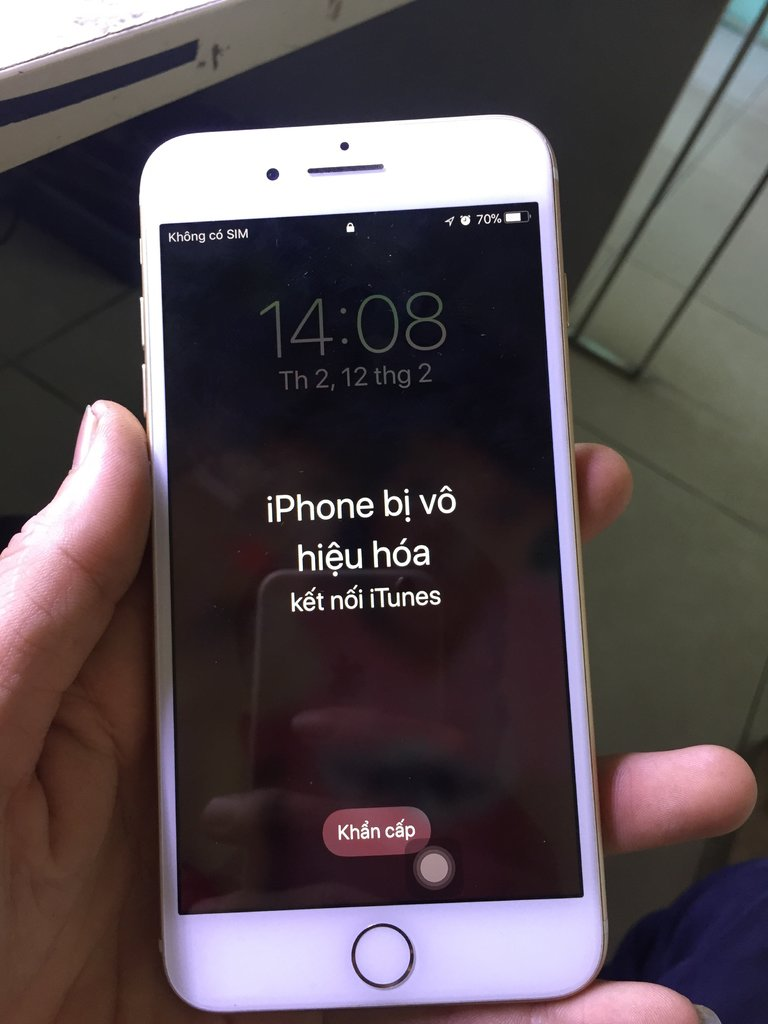
iPhone bị vô hiệu hóa do không có iCloud
Một trường hợp khác cũng xảy ra khá phổ biến khiến iPhone bị vô hiệu hóa là do điện thoại người dùng không có iCloud. Hoặc là người dùng có iCloud nhưng không cập nhật tài khoản sau một thời gian sử dụng, thậm chí là người dùng có thể quên mật khẩu tài khoản iCloud. Với trường hợp quên mật khẩu iCloud, iPhone sẽ bị khóa trong thời gian dài và bạn sẽ không thể sử dụng chiếc iPhone đó được nữa.

Xem thêm:
- 5 Cách tắt nguồn iPhone đúng cách, hiệu quả cho nhiều đời máy
- TOP 6 cách xóa danh bạ iPhone nhanh chóng và dễ dàng
Cách mở iPhone bị vô hiệu hóa kết nối iTunes
Sau khi tìm hiểu được các nguyên nhân phổ biến khiến iPhone bị vô hiệu hóa. Vậy đâu là cách khắc phục? Thông tin chi tiết sẽ được Tiki chia sẻ ở các phần tiếp theo.
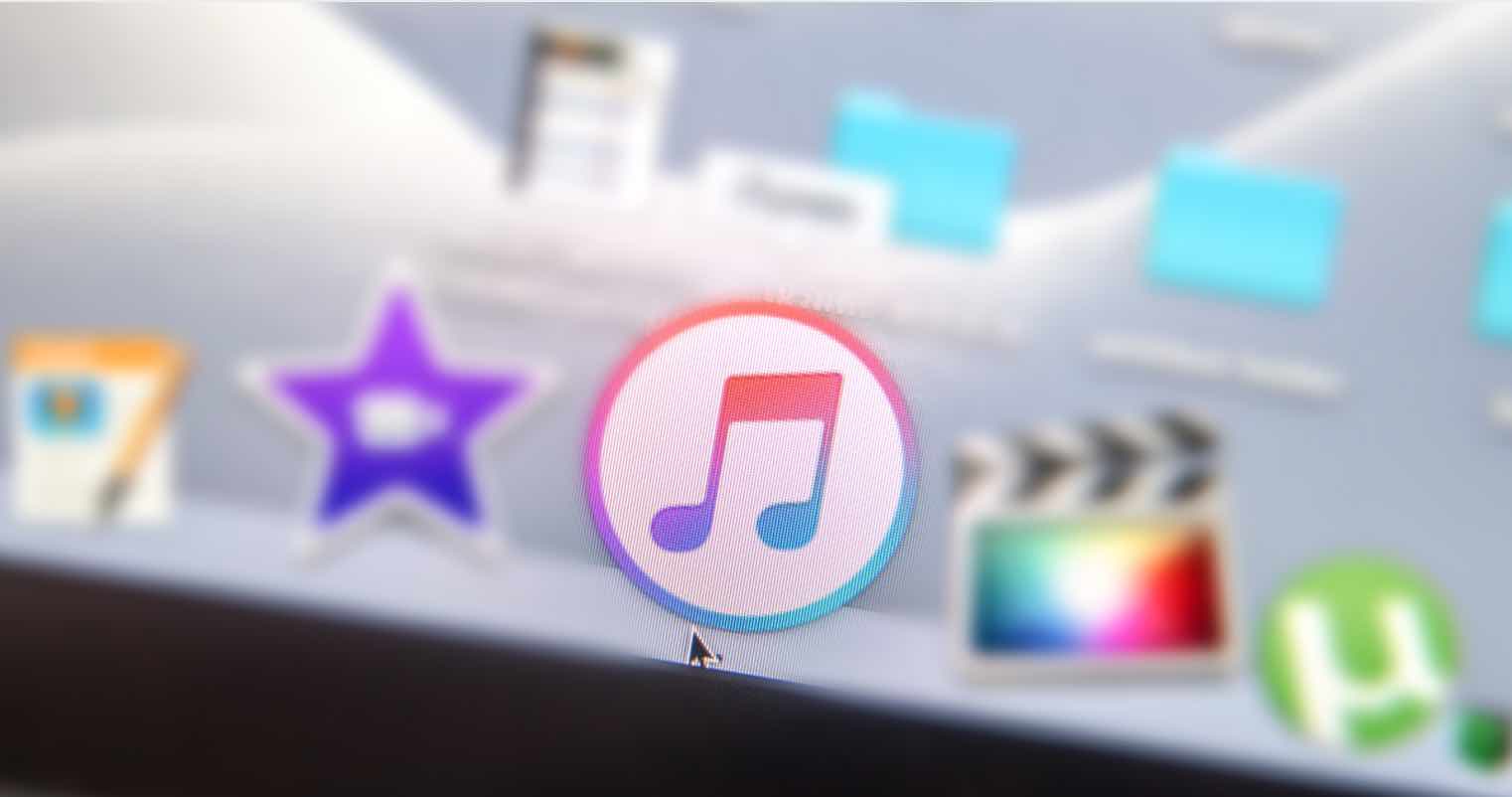
Khi iPhone chưa từng kết nối và đồng bộ với iTunes trên máy tính
Với iPhone chưa đồng bộ với iTunes trên máy tính, bạn cần phải chuyển iPhone đang bị khóa của mình về chế độ DFU. DFU (Device Firmware Upgrade) tạm dịch là “nâng cấp phần mềm thiết bị”. Đây là một trong những giải pháp khôi phục thiết bị iPhone, iPad dựa trên các phiên bản Firmware do Apple phát hành.
Bạn hãy thực hiện các bước sau:
Bước 1: Bạn kết nối iPhone với iTunes trên máy tính qua dây cáp USB. Sau đó, bạn mở ứng dụng iTunes trên máy tính/laptop của bạn.
Bước 2: Bạn đưa iPhone về chế độ DFU bằng cách giữ đồng thời nút Home (với dòng iPhone X trở lên thì bạn giữ nút âm lượng bên tay trái) và nút nguồn. Chờ tới khi iPhone tắt nguồn thì bạn thả phím nguồn ra nhưng tay vẫn giữ nút home (hoặc nút âm lượng) để đưa máy về chế độ DFU.
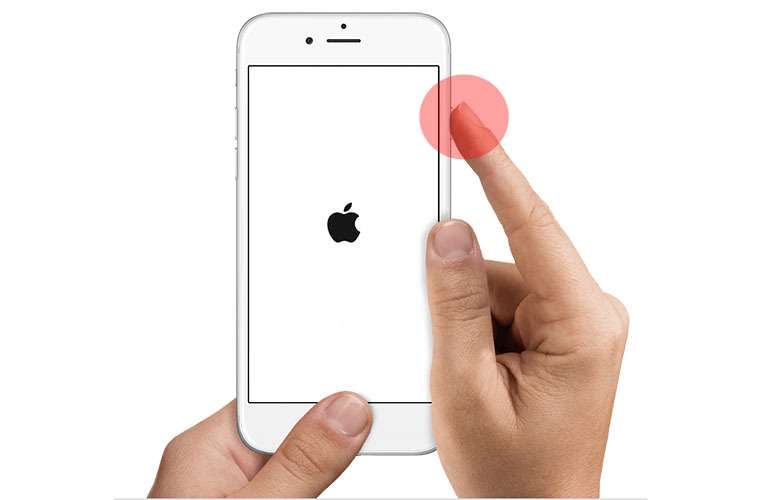
Bước 3: Bạn giữ iPhone cho tới khi nào máy tính hiển thị nội dung “iTunes đã phát hiện thấy một iPhone trong chế độ phục hồi. Bạn cần khôi phục iPhone này trước khi có thể sử dụng với iTunes”.
Bước 4: Bạn hãy nhấn OK để thiết bị bắt đầu Restore (Phục hồi). Cuối cùng, bạn nhấn vào “Khôi phục iPhone” trên iTunes của màn hình máy tính là xong.
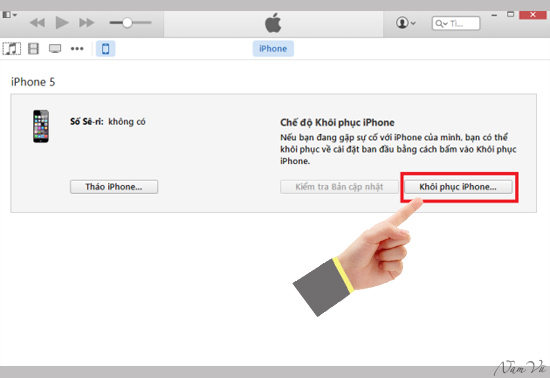
Tham khảo nhiều dòng MacBook chính hãng, cấu hình ngon, giá tốt tại Tiki
Khi iPhone thường xuyên kết nối và đồng bộ, sao lưu với iTunes trên máy tính
Bước 1: Bạn kết nối iPhone với iTunes trên máy tính qua dây cáp USB. Khi kết nối thành công, màn hình máy tính sẽ hiện lên dòng chữ “Back Up Now” để sao lưu dữ liệu trên iPhone.
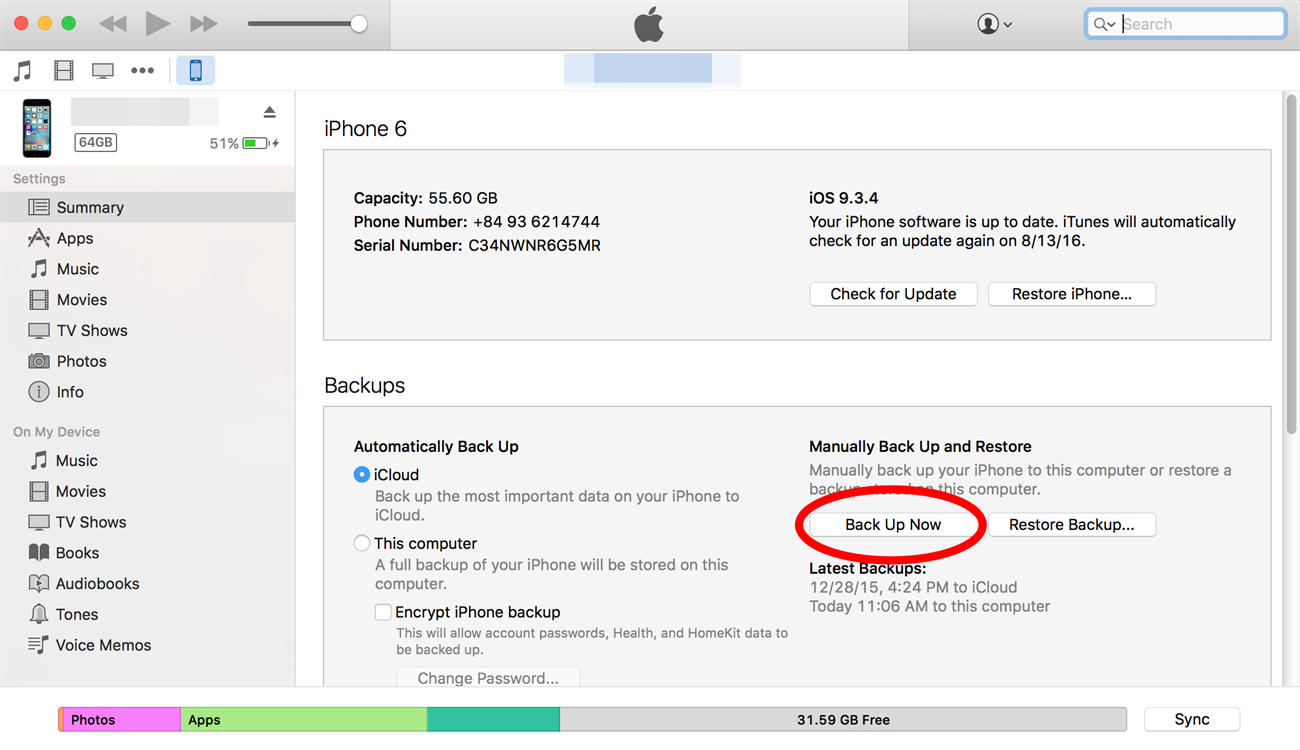
Bước 2: Đợi quá trình sao lưu diễn ra, sau đó, bạn chọn “Restore iPhone”, rồi chọn bản sao lưu thời gian gần nhất.
Bước 3: Khi máy hoàn tất sao lưu, bạn có thể sử dụng iPhone bình thường. Bạn có thể đặt lại mật khẩu iPhone mới tại phần Cài đặt.
Mở khóa iPhone bị vô hiệu hóa bằng iCloud
Nếu như không thể dùng iTunes thông qua kết nối với laptop như trên, bạn hãy áp dụng cách mở khóa iPhone bằng iCloud theo từng bước như sau:
Bước 1: Bạn truy cập liên kết https://www.icloud.com/ và đăng nhập vào tài khoản ID Apple của mình.
Bước 2: Bạn nhấn vào mục “Tìm iPhone”, rồi nhấn tiếp vào “Tất cả các thiết bị” và chọn đúng chiếc iPhone bạn đang dùng.
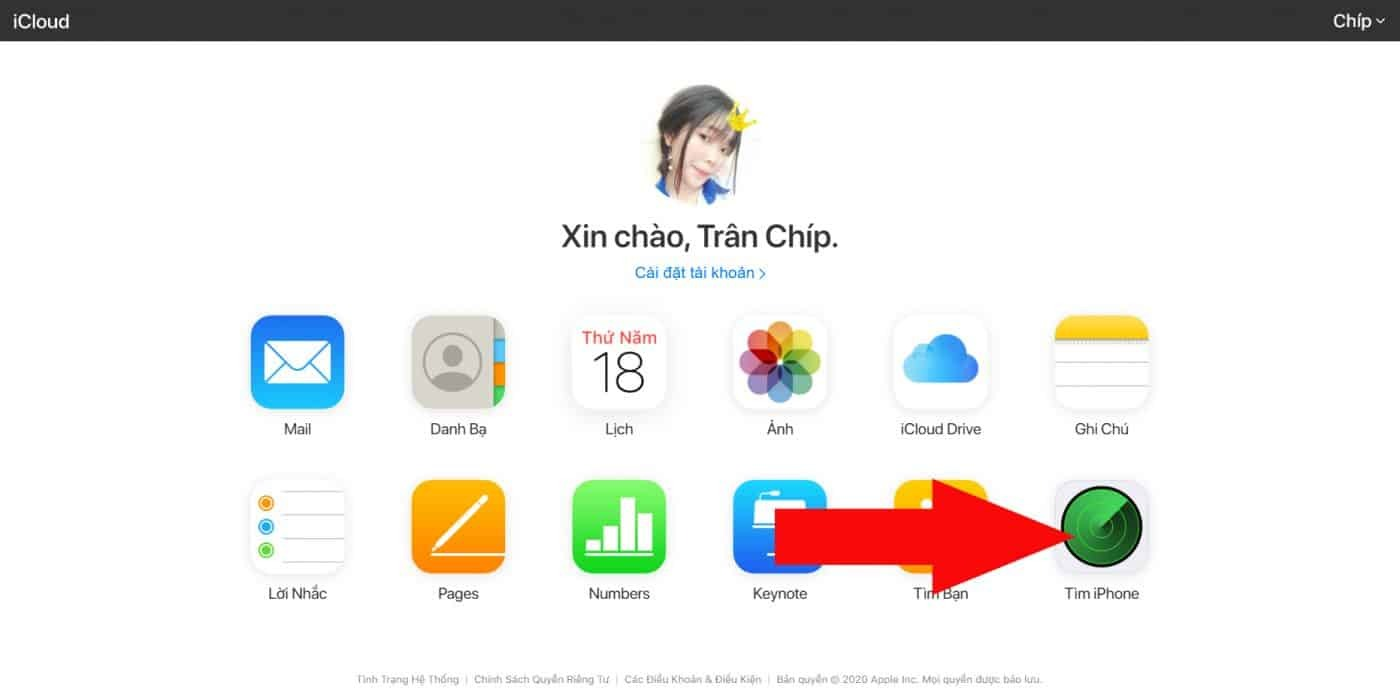
Bước 3: Sau đó, bạn hãy nhìn vào góc phải màn hình và chọn “Xóa iPhone”. Nếu iPhone hiện lên cảnh báo “Xóa iPhone này?”, bạn cứ nhấn chọn “Xóa”.
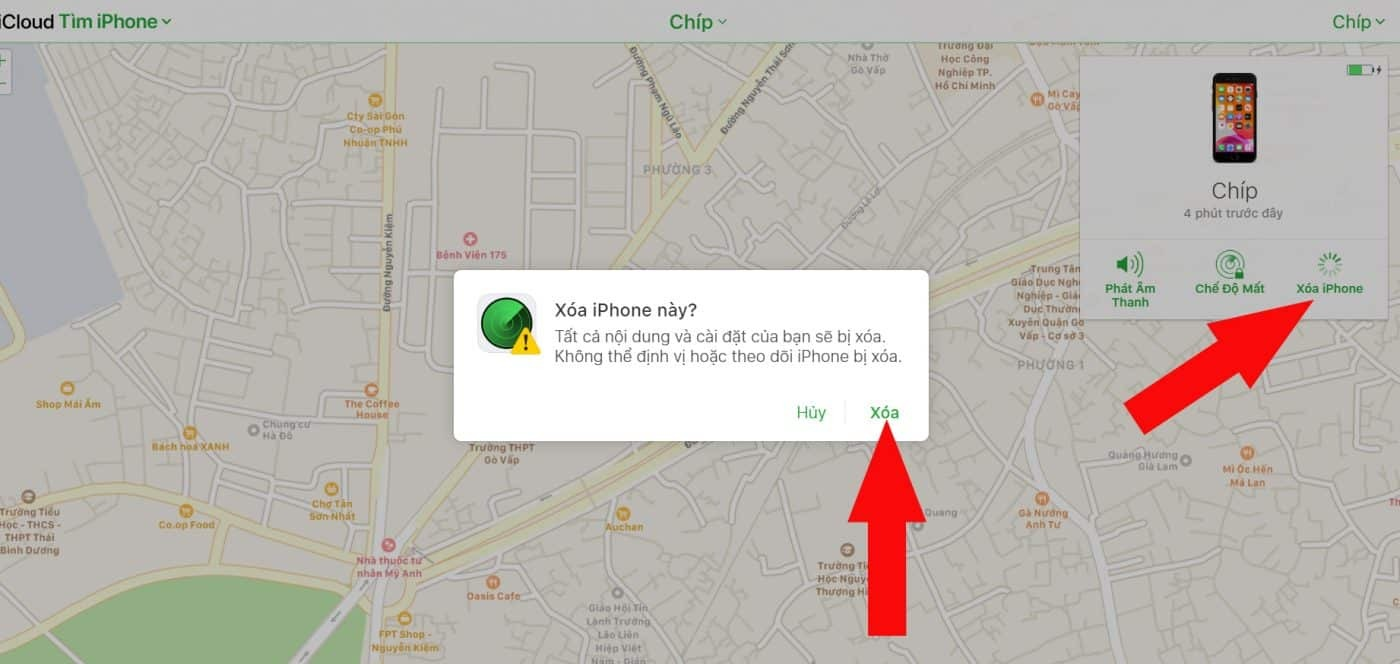
Với cách này, toàn bộ dữ liệu trên iPhone của bạn sẽ được xóa sạch sẽ để khôi phục lại tình trạng như một chiếc iPhone mới. Đây cũng là cách tìm điện thoại iPhone bị mất, đồng thời bảo vệ dữ liệu của bạn nhanh chóng và kịp thời nhất. Thế nhưng, nếu điện thoại của bạn có nhiều dữ liệu quan trọng mà bạn không muốn mất thì bạn hãy áp dụng các phương pháp khác phía dưới.
>>> Xem thêm: Cách chụp màn hình iPhone với những thao tác đơn giản
Khắc phục iPhone bị khóa bằng chế độ Recovery
Bạn có thể mở khoá iPhone bằng cách đưa điện thoại về chế độ Recovery một cách nhanh chóng. Cách này sẽ xóa hết toàn bộ dữ liệu có trên iPhone. Phương pháp này chỉ được khuyến khích thực hiện với những chiếc điện thoại không chứa dữ liệu quan trọng. Hoặc, nếu không lo bị mất thông tin, bạn cũng có thể thực hiện cách này.
Dưới đây là các bước thực hiện:
Bước 1: Bạn tắt nguồn điện thoại. Tiếp đó, bạn ngắt hết toàn bộ các nguồn kết nối khác với điện thoại như máy tính hoặc các thiết bị khác.
Bước 2: Bạn kết nối lại iPhone với máy tính qua dây cáp. Sau đó, bạn nhấn giữ nút Home (hoặc đồng thời nút nguồn và âm lượng) trong vài giây tới khi xuất hiện thông báo “Connect to iTunes” thì thả tay ra.
Bước 3: Bạn nhấn OK, sau đó nhấn chọn “Restore iPhone” đang xuất hiện trên màn hình và chọn bản sao lưu gần nhất để điện thoại tiến hành khôi phục.
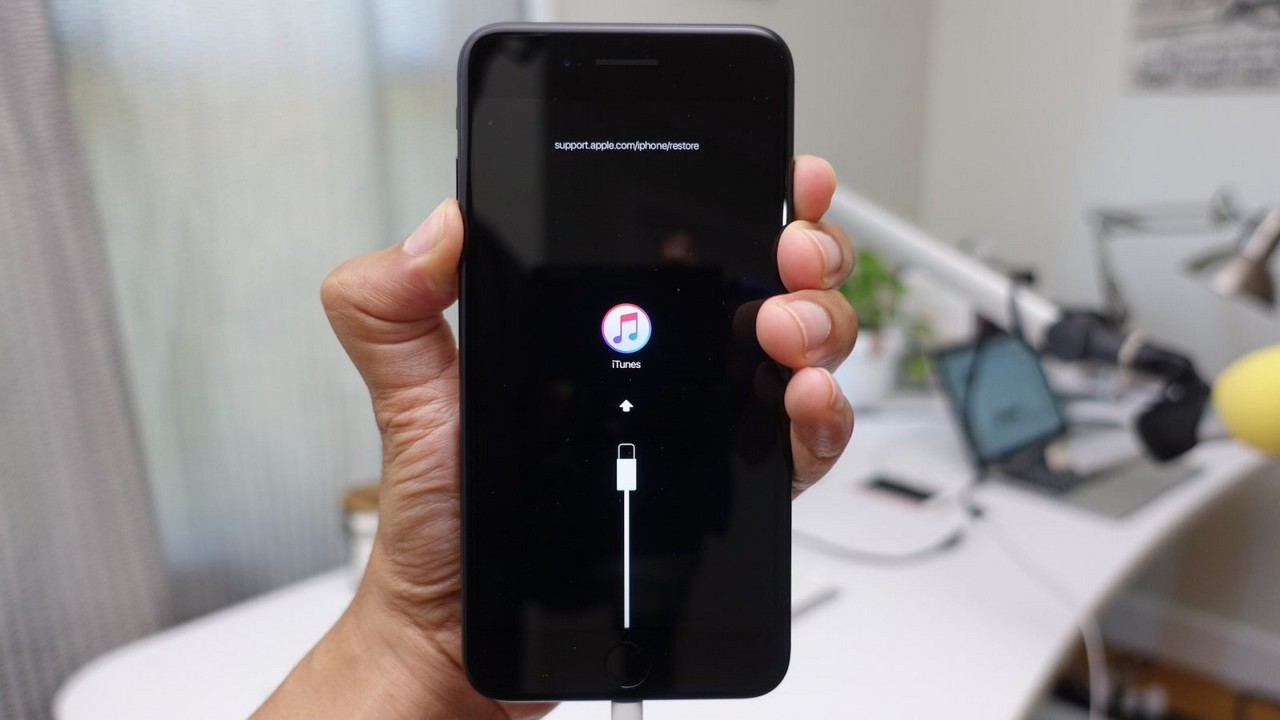
Cách mở iPhone bằng 3uTools
3uTools là một công cụ quản lý iPhone đầy đủ và tiện lợi nhất. Khi điện thoại iPhone bị vô hiệu hóa, bạn có thể sử dụng phần mềm 3uTools nếu không sở hữu một tài khoản iCloud.
Sau đây là các bước mở khóa iPhone bằng 3uTools:
Bước 1: Bạn cài đặt ứng dụng 3uTools mới nhất về máy tính của bạn theo đường link http://www.3u.com/. Sau đó, bạn mở ứng dụng lên và tìm đến mục “Flash & JB”.
Bước 2: Tại đây, bạn hãy bấm “Download” nếu thấy các bản Firmware mà Apple chưa khóa kích hoạt. Còn nếu đã tải Firmware trước đó, bạn chỉ cần bấm chọn hợp “Import”.
Bước 3: Lúc này, sẽ có hai lựa chọn “Retain User’s Data While Flashing” và “Flash”. Nếu bạn muốn nâng cấp và giữ lại toàn bộ dữ liệu của mình thì nhấn chọn “Retain User’s Data While Flashing”. Ngược lại, nếu chỉ muốn khôi phục thì bạn hãy chọn “Flash” và để 3uTools bắt đầu quá trình chạy khôi phục. Bạn chỉ cần chờ quá trình này diễn ra thành công nữa là được rồi.
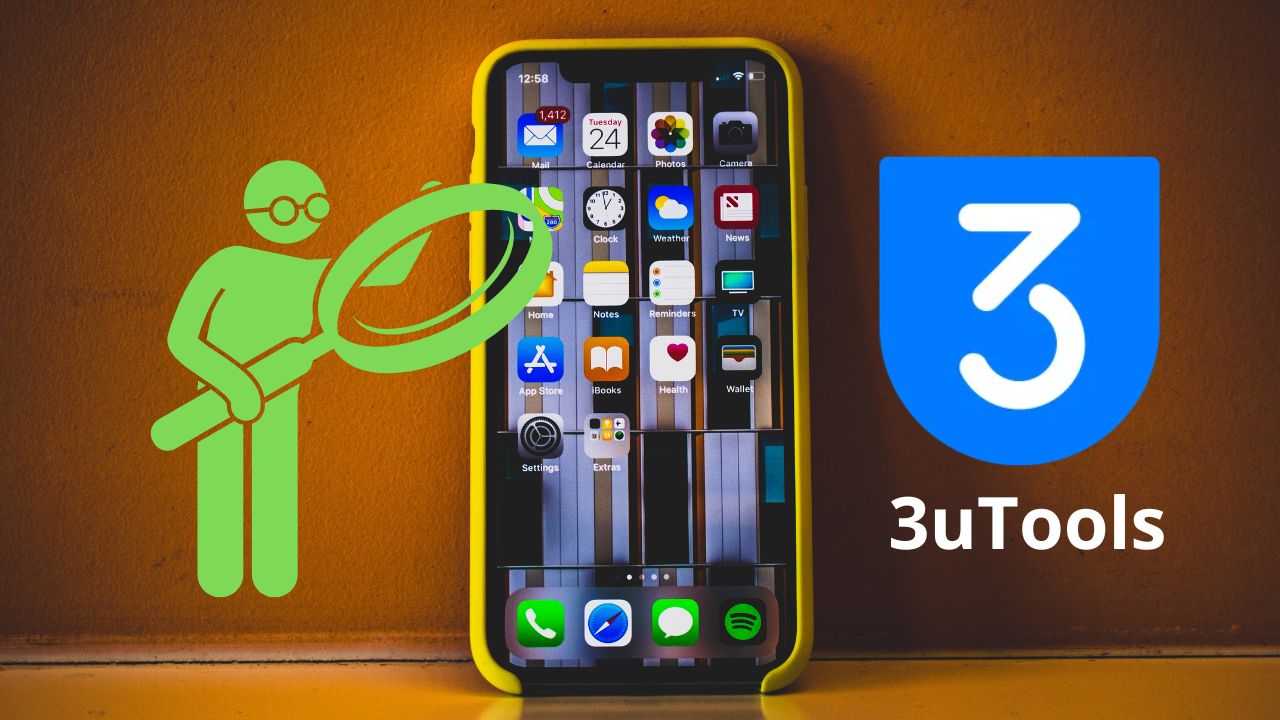
Mở khóa iPhone bằng Touch ID và Face ID
Touch ID có từ đời iPhone 5 cho đến iPhone 8. Face ID có từ đời iPhone X trở lên cho tới hiện tại. Đây là chế độ bảo mật khá an toàn và tiện lợi cho người dùng các thiết bị Apple. Nếu điện thoại của bạn bị vô hiệu hóa, bạn có thể dùng Face ID hoặc Touch ID để mở. Thế nhưng, điều kiện là bạn phải thiết lập Face ID hoặc Touch ID cho thiết bị mình đang dùng.
>>> Để hiểu rõ hơn về Face ID và cách sử dụng, bạn hãy tham khảo bài viết Face ID Là Gì? Hướng Dẫn Thiết Lập Face ID Trên iPhone.
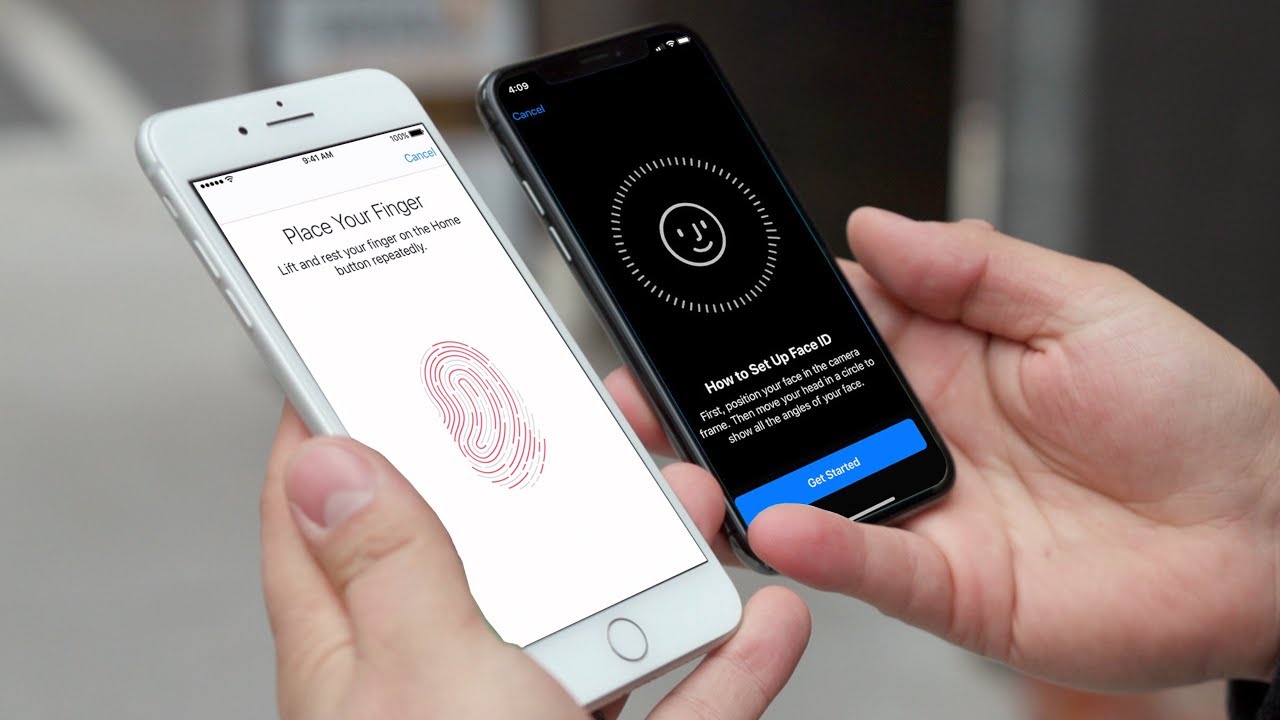
Những câu hỏi thường gặp về iPhone bị vô hiệu hóa
- Khôi phục lại iPhone có mất hết dữ liệu không?
Thông thường các phương thức khôi phục lại iPhone sẽ buộc phải xóa hết dữ liệu để thiết bị thiết lập lại trạng thái như ban đầu.
- Mở iPhone bị vô hiệu hóa không cần máy tính có được không?
Bạn có thể mở khóa iPhone bị vô hiệu hóa mà không cần máy tính thông qua tính năng Find My iPhone (Tìm iPhone Của Tôi) trên trang web của iCloud.
- Quên iCloud có mở khóa iPhone bị vô hiệu hóa được không?
Nếu quên iCloud, bạn vẫn có thể mở khoá iPhone bị vô hiệu hóa thông qua iTunes, ứng dụng 3uTools hoặc Face ID (Touch ID).
- Dùng tài khoản iCloud khác để mở khóa iPhone được không?
Bạn không thể sử dụng tài khoản iCloud khác để mở khoá iPhone đang sử dụng hiện tại của mình được.
- Ra tiệm mở khóa iPhone bị vô hiệu hóa bao nhiêu tiền?
Hiện nay, trên thị trường có rất nhiều địa chỉ sửa chữa điện thoại iPhone nhanh chóng, lấy liền. Với trường hợp iPhone bị vô hiệu hóa, giá tiền mở khóa khá rẻ từ 100.000 – 200.000 VNĐ. Giá này còn có thể thay đổi dựa vào tình trạng điện thoại và đời iPhone mà bạn đang sử dụng. Lưu ý là bạn hãy luôn luôn đảm bảo lựa chọn những nơi uy tín để sửa chữa “dế yêu” của mình.
Trên đây là tổng hợp các nguyên nhân và cách mở khóa iPhone bị vô hiệu hóa nhanh chóng và dễ thực hiện nhất. Nếu không quên mật khẩu và bị khóa iPhone, bạn đừng lo lắng quá mà hãy thực hiện theo những phương pháp mà Tiki vừa chia sẻ nhé! Nếu thấy bài viết hay và hữu ích, bạn hãy chia sẻ nó đến nhiều người hơn. Đừng quên theo dõi Tiki Blog để cập nhật thêm nhiều mẹo và xu hướng nổi bật của năm 2023 bạn nhé!